win11桌面回收站圖示不見了怎麼辦
- PHPz轉載
- 2023-06-29 23:41:543848瀏覽
win11桌面回收站圖示不見了怎麼辦? 常用電腦的都知道,電腦回收站是存放被刪除的垃圾檔案內容的一款電腦軟體,一般回收站的快捷防暑圖示就放在電腦桌面上,方便電腦使用者的快速操作,有些使用 win11 的朋友發現自己電腦的桌面回收站圖標不見了,或者誤刪了圖標,遇到這種情況該怎麼解決呢?下面小編給到大家準備了windows11找回桌面回收站圖標教程,小伙伴們快來看看。

windows11找回桌面回收站圖示教學【圖文】
1、先在桌面空白處右鍵點選滑鼠,在彈出的選單中選擇“個人化”選項。
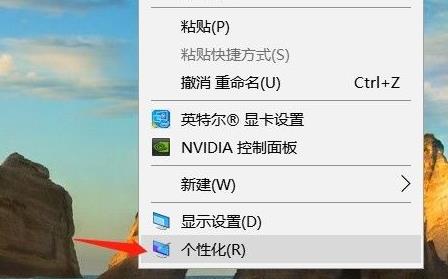
2、選擇後,會出現設定介面,在設定介面左側找到主題選項並點選。
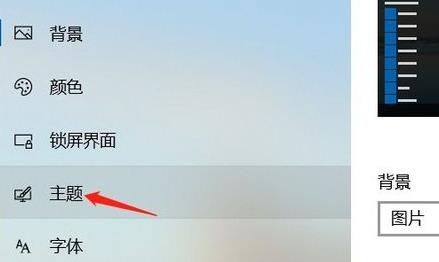
3、點選之後,右邊往下拉,找到點選「桌面圖示設定」選項。
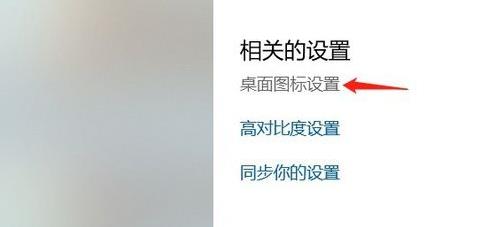
4、點選後就可以看到回收站的選擇介面了。
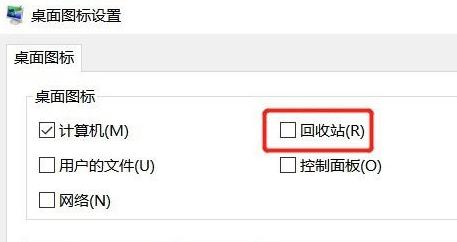
5、勾選回收站,並點選確定即可重現回收站選項。
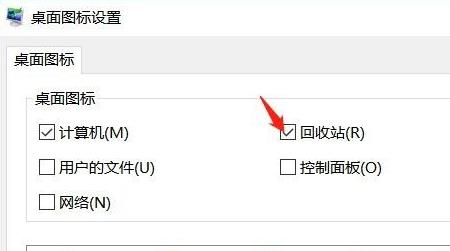
以上就是【win11桌面回收站圖示不見了怎麼辦-windows11找回桌面回收站圖示教學【圖文】】】全部內容了,更多精彩教程盡在本站!
以上是win11桌面回收站圖示不見了怎麼辦的詳細內容。更多資訊請關注PHP中文網其他相關文章!
陳述:
本文轉載於:chromezj.com。如有侵權,請聯絡admin@php.cn刪除

